フォグ(霧)を使うことで、3DCG作品に深みと雰囲気を加えることができるようになります!適切に使用することで、作品にリアルな遠近感や神秘的な雰囲気を演出することができます。このフォグを使って空気に表現を加えて、もう一つ上のクオリティの作品に仕上げましょう。この記事では、Mayaでのフォグの設定方法や、フォグを使う場面について詳しく解説します!
この記事のレベル
| 初心者 | (4.0) |
| 重要度 | (4.5) |
| 難しさ | (2.0) |

このフォグを使えるようになると3DCGで作品を作る時の幅をかなり広げることができるようになりますよ!
フォグとは?


【よみ】ふぉぐ
【英名】fog
3DCGのシーン内において、視点(カメラ)からの距離に応じて遠くのモデルほどかすませることで、霧の効果を表現する手法。遠近感を出したい場合などに用いられる。
昔は技術的な限界もあり、全てが見えてしまうとどうしてもクオリティに影響が出てしまいました。そこで、フォグのような「見せない手法」が重宝されていたのです。ただ現実世界と照らし合わせてみると、「フォグのない世界」の方があり得ないことですよね。ということで、フォグは「むしろ現実的な手法」と言っても良いでしょう。「空気を表現する」。それがフォグの表現です。
もちろんフォグと言っても様々な表現方法があります。一般的にはボリューム表現の一種ですが、煙などの表現とはまたちがいますね。大きくは距離感を出すための空気遠近法で、湿気、フレア、ライト系のエフェクトなどです。
- ボリュームフォグ:立体的に霧を表現する方法。光の屈折や散乱をリアルにシミュレートします。
- スカイフォグ:空間全体に均等に霧を広げる方法。遠景を自然にぼかします。
- ボリュームスカイフォグ:空間全体に霧を広げ、さらに立体感を出すためにボリュームを加えます。
Mayaでのフォグ設定方法



簡単にできるのでまずは少し試してみましょう!ただライティングの設定をしていないとフォグの感じがわからないので適当でもいいのでライトを置いてからやりましょう!
Mayaでフォグエフェクトを設定する方法は以下の通りです。
ステップ1:エフェクトの追加
- スポットライトを作成:メニューから光源となるスポットライトなどのライトを作成します。
- 新しいフォグエフェクトを作成:
- ボリュームフォグを追加するには、
レンダー設定>Environment>Atmosphere>Create aiAtmosphere Volumeを選択します。
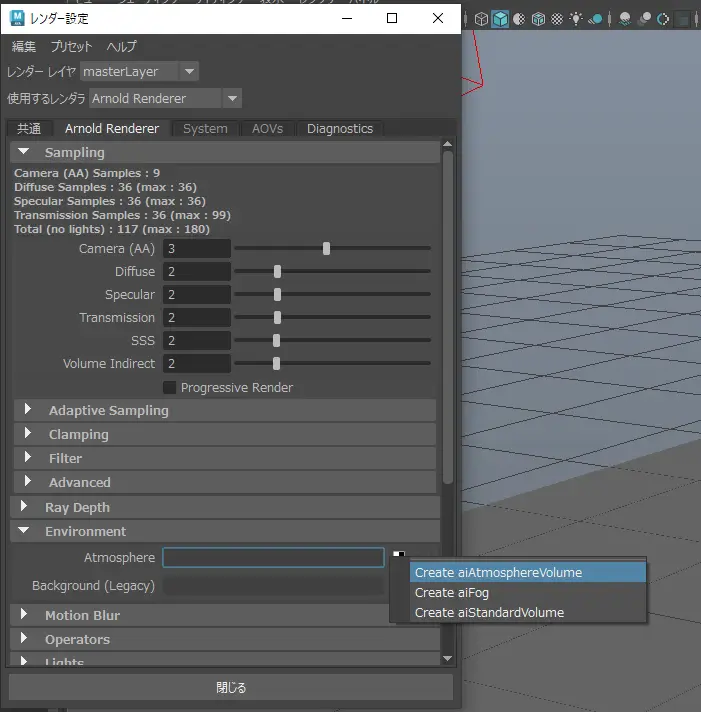
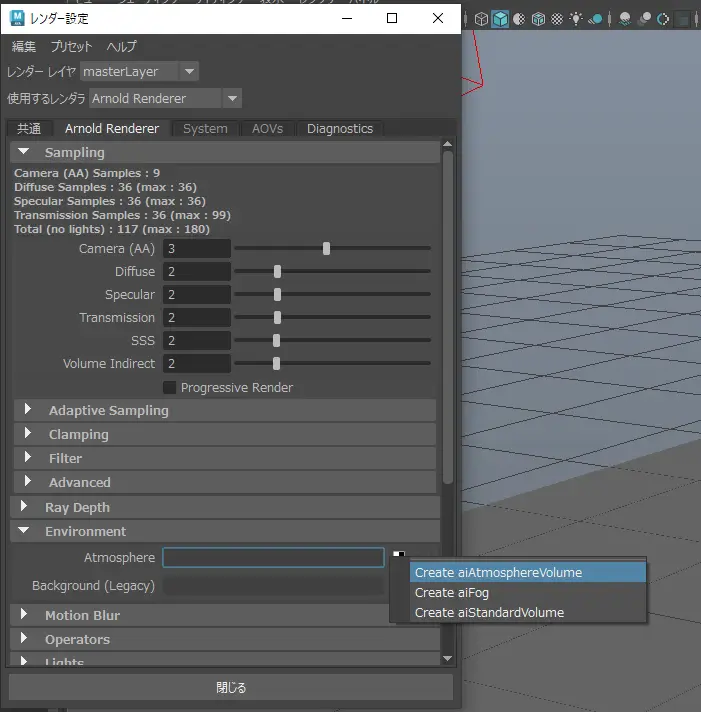
ステップ2:フォグの設定
アトリビュートエディタでの設定
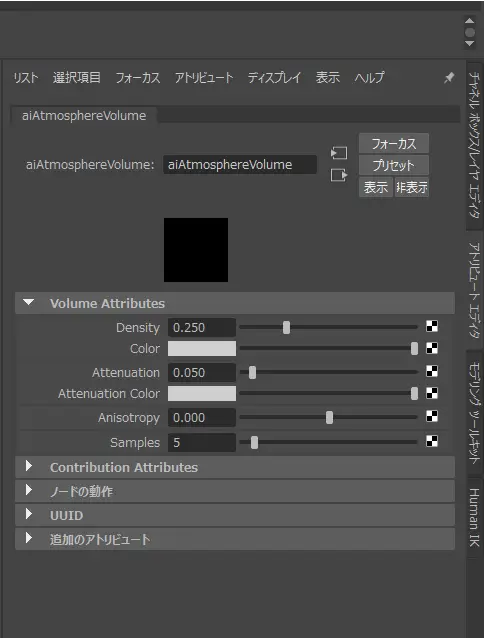
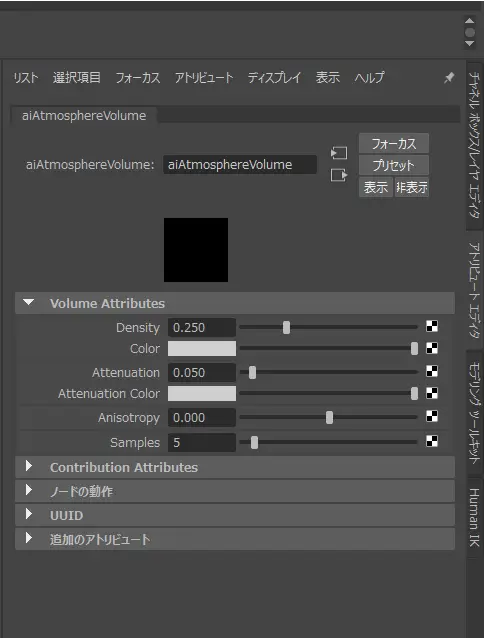
- フォグを選択した状態でアトリビュートエディタを開いてDensityの値を0.25くらいにします。
- Attenuation(減衰)の値を少しだけ入れる(0.05くらい)
この値に数値を入れていないと光が一直線になりすぎます。 - Sampleの値をいじる
この値の上げるほどノイズが減ります!



ここをいじるとかなりフォグの感じが変わってくるので自分で好みの調整を見つけられるように色々試してみましょう!
ステップ3:プレビューと調整
ライトごとにフォグを出す/出さないの設定
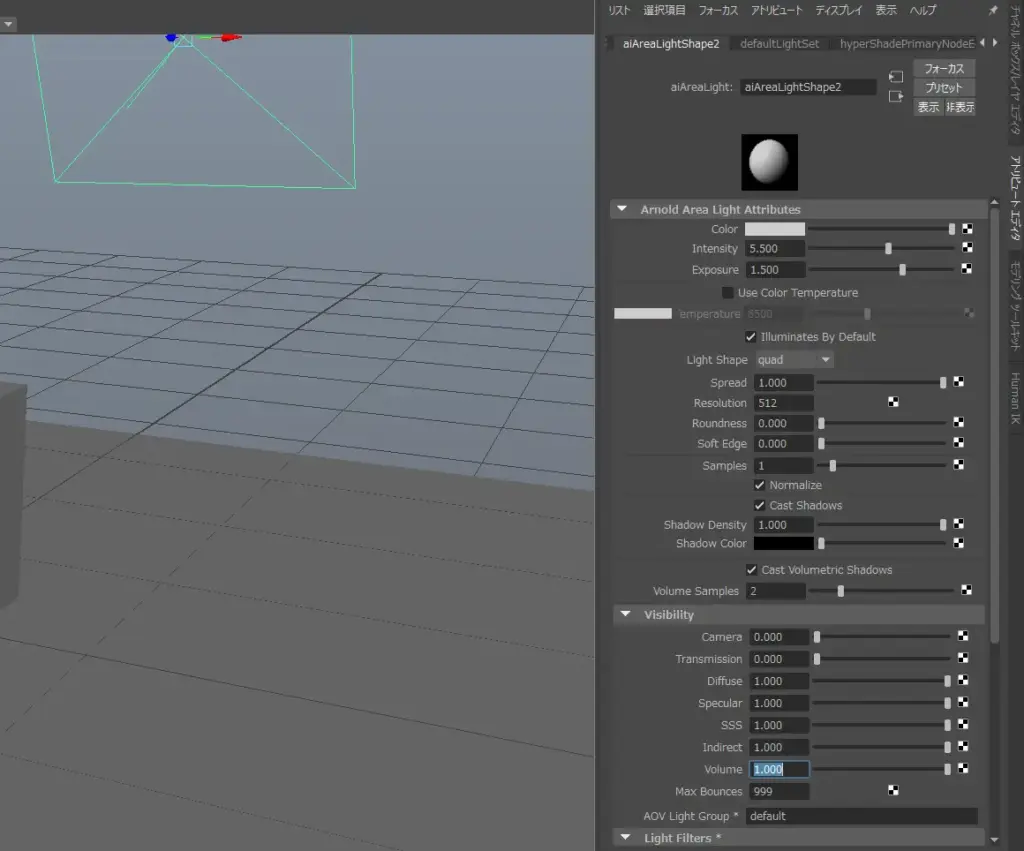
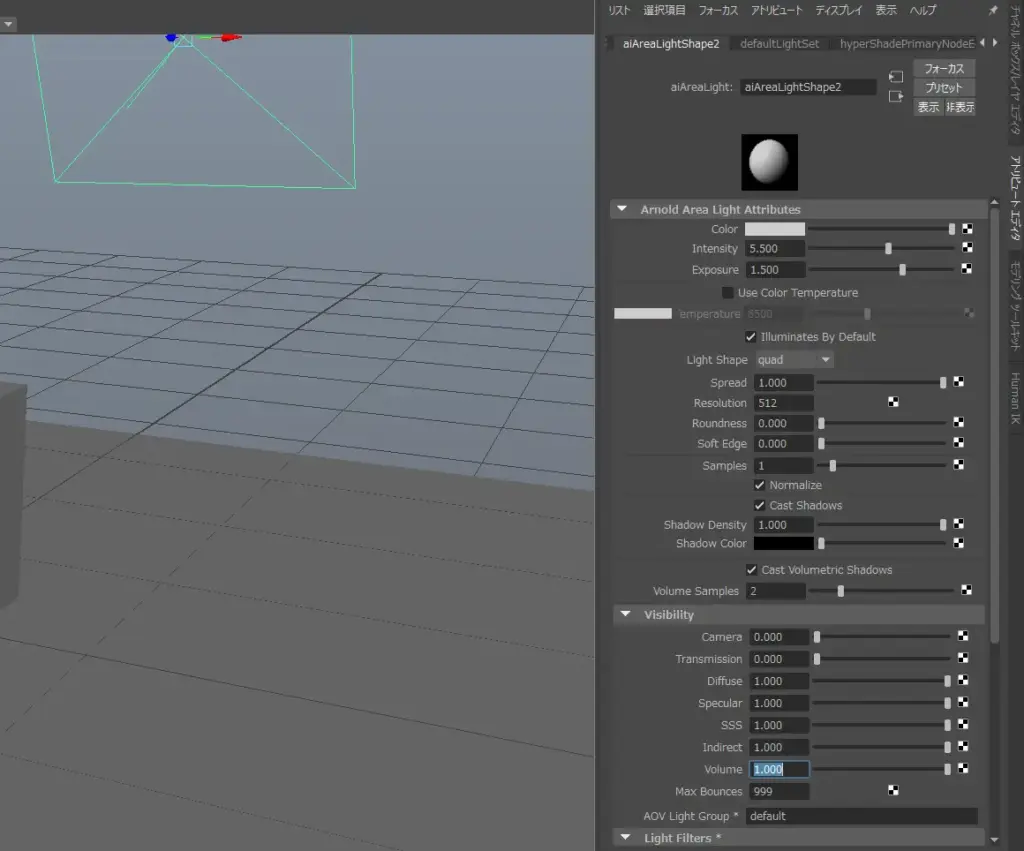
ライトを選択した状態でアトリビュートエディタ>Visibility>Volumeの項目を下げるとフォグの影響を受けにくくなります。なのでフォグの影響をうけたくないライトの値は0にすることでそのライトだけフォグじゃなくなります。



最後に少し小技なのですがレンダリングの際にimagerのLensEffectsを入れることでより発光しているように見えます!
フォグを入れてのレンダリング
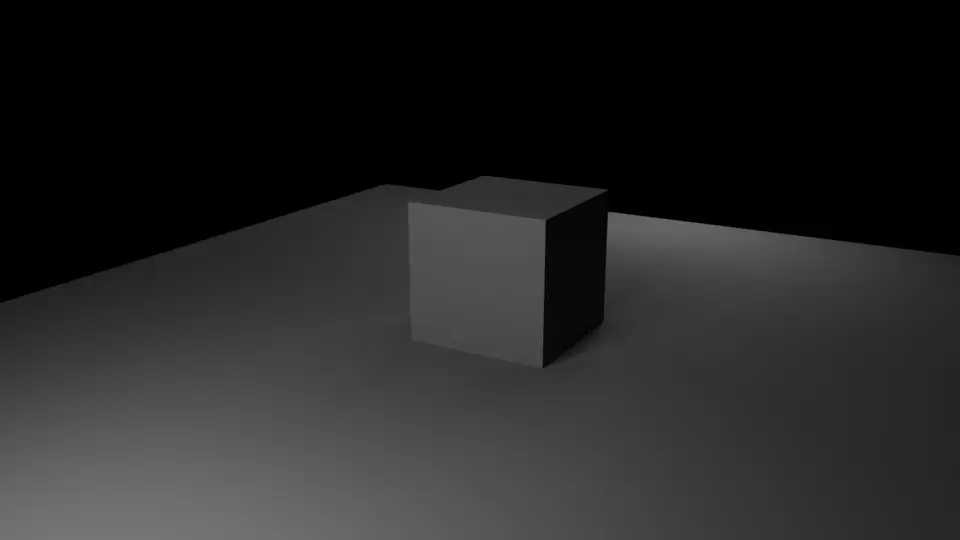
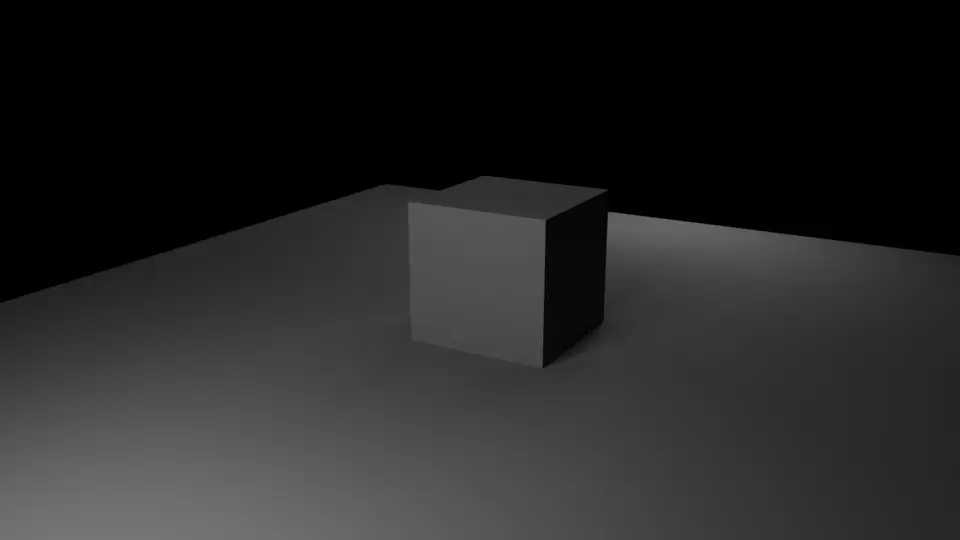
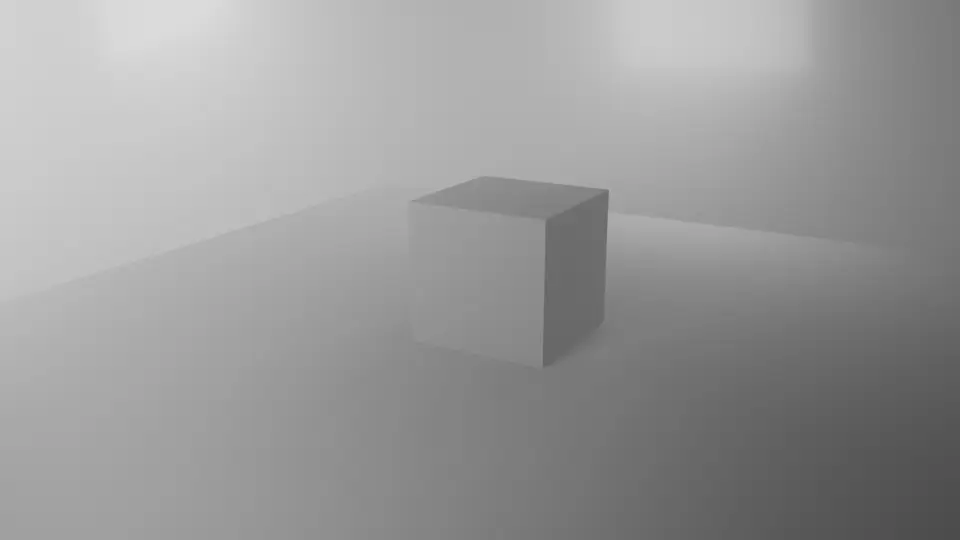
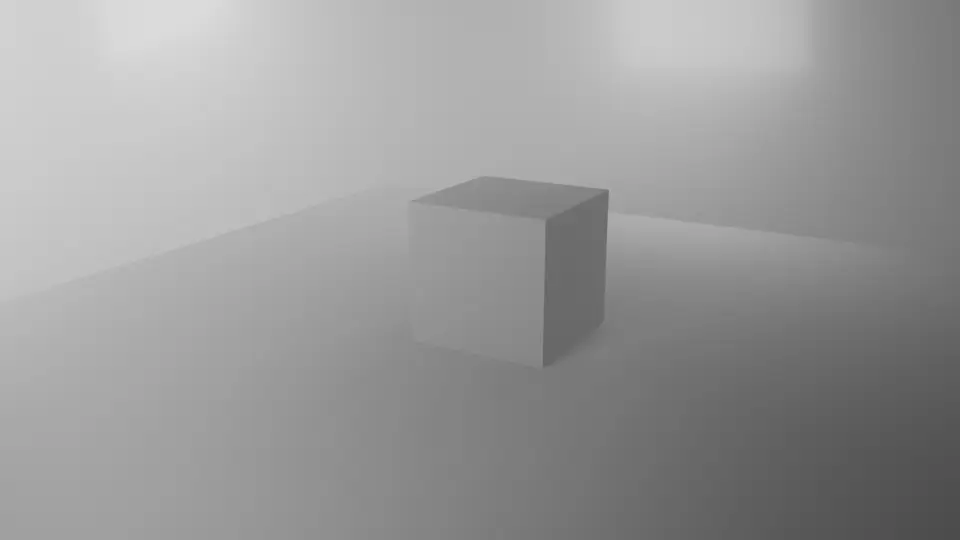
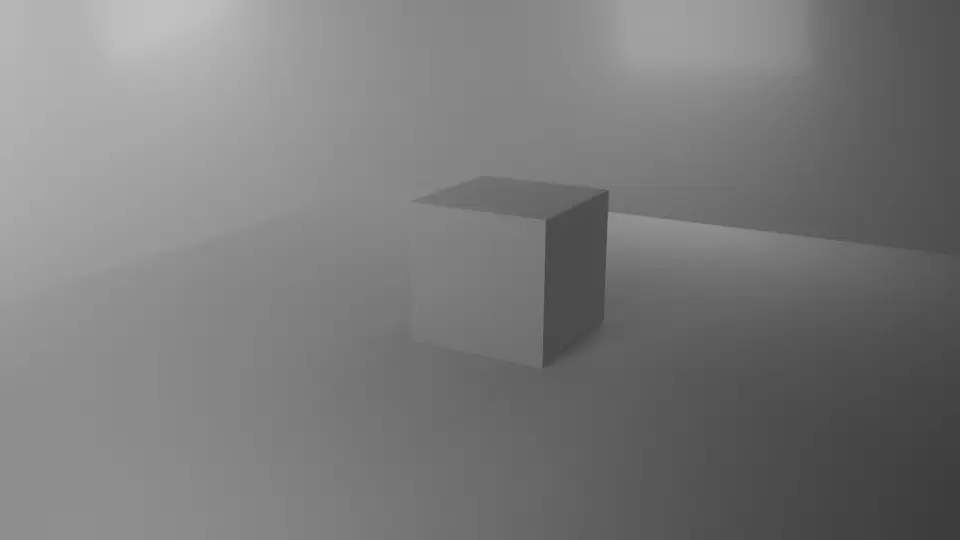
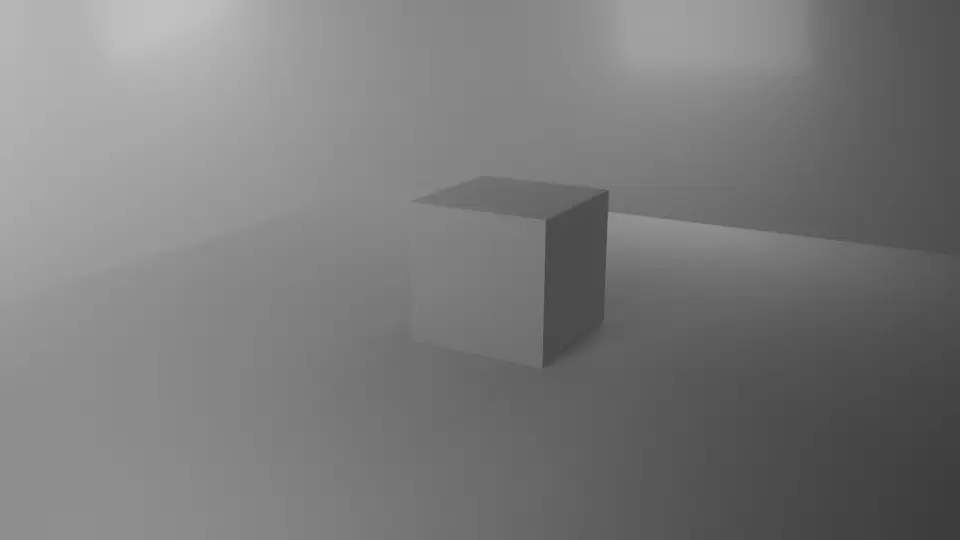



ただこのフォグを使うとレンダリングに時間がかかるようになることがあるのでそこは注意しましょう!
フォグを使う場面
フォグは多くのシーンで効果的に使用することができます。以下は、フォグを使う代表的なシーンです。


- 遠景の表現:
- 山や森など、遠くの景色をリアルに表現するために使用します。フォグを加えることで、奥行き感が強調されます。
- 神秘的な雰囲気の演出:
- ホラー映画やファンタジーシーンなど、神秘的で幻想的な雰囲気を出すために使用します。ボリュームフォグやスカイフォグが効果的です。
- 光のビーム効果:
- 光源から霧の中に光線を通すことで、ビーム効果を演出します。光の散乱効果により、光の筋が美しく浮かび上がります。
具体的な使用例
以下に、具体的なシーンでのフォグの使用例をいくつか紹介します。
- ホラーシーン:
- 設定:密度を高めに設定し、赤や青のカラーバリエーションを使用します。
- 効果:視界が制限され、恐怖感が増します。
- ファンタジーシーン:
- 設定:ボリュームフォグを使い、光の散乱率を高く設定します。カラーバリエーションに青や紫を使うと、神秘的な雰囲気が出ます。
- 効果:幻想的な世界観を演出します。
まとめ
Mayaのフォグエフェクトは、シーンに深みと雰囲気を加えるための重要なツールです。適切に設定することで、遠近感や神秘的な雰囲気を簡単に演出することができます。今回紹介した設定方法や使用例を参考に、ぜひ自分の作品にフォグエフェクトを取り入れてみてください。



この記事が、Mayaでのフォグエフェクトの理解と活用に役立つことを願っています。質問やコメントがあれば、ぜひお気軽にお寄せください!


コメント